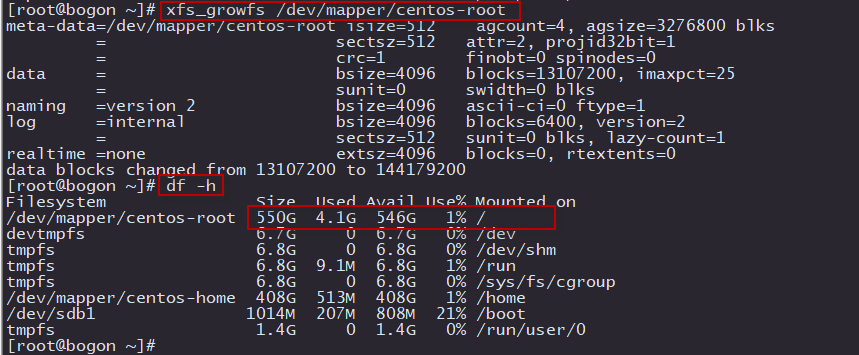1、安装好硬盘后,查看硬盘信息
[root@bogon ~]# fdisk -l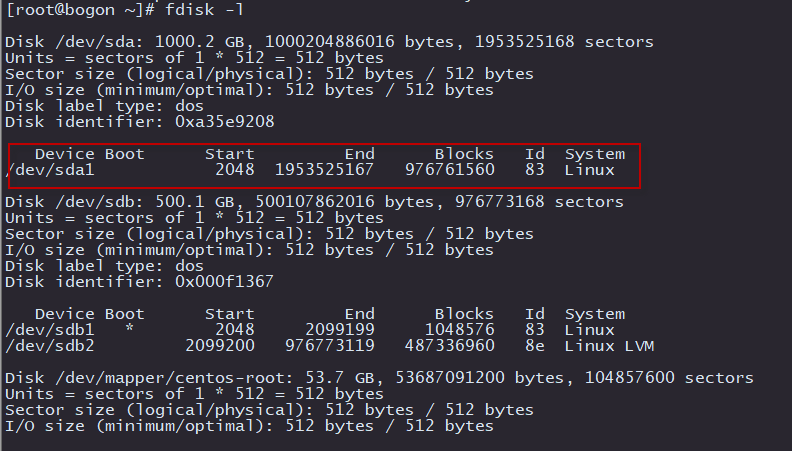
2、因为是旧的硬盘,需要先将硬盘格式化
[root@bogon ~]# mkfs.ext4 /dev/sda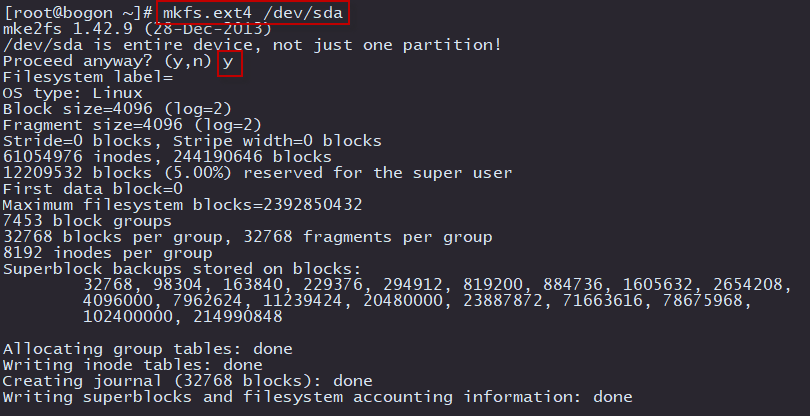
3、查看硬盘分区已经被删除
[root@bogon ~]# fdisk -l 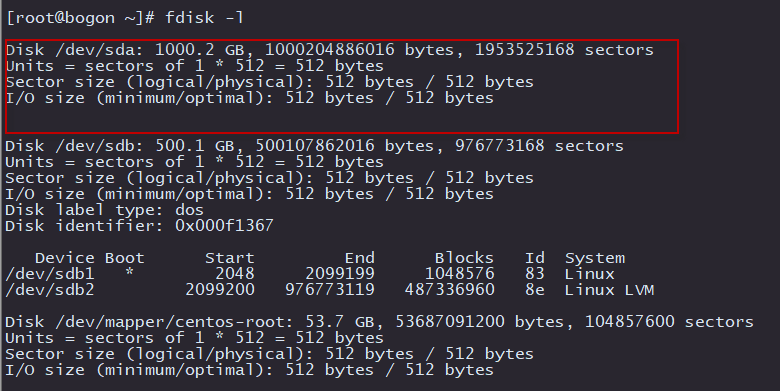
4、创建新的分区
[root@bogon ~]# fdisk /dev/sda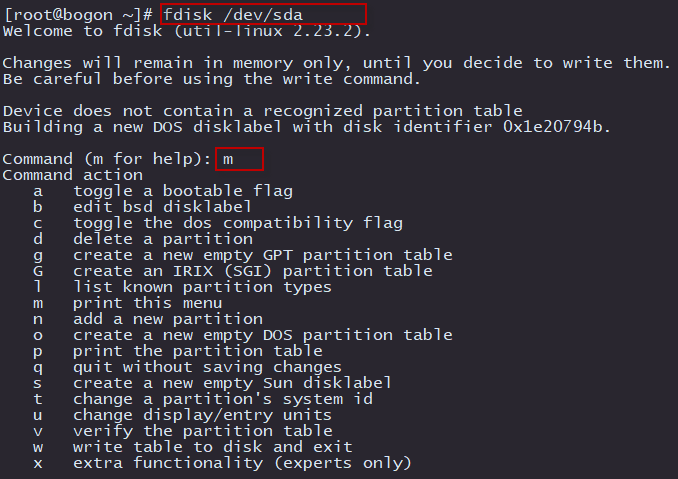
5、上图中输入m查看帮助命令,接下来输入n创建新分区,输入p创建主分区,分区号设置为3(因为上面已经有两个分区sdb1和sdb2),w保存
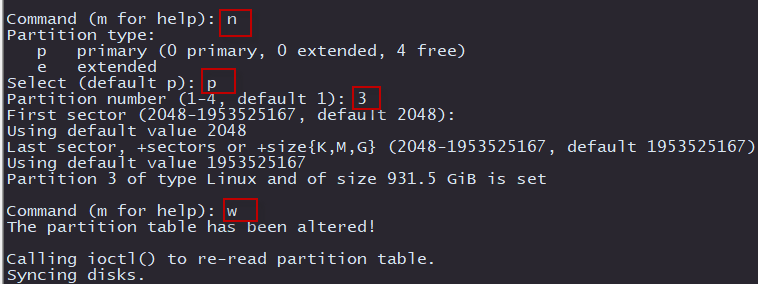
6、查看硬盘信息
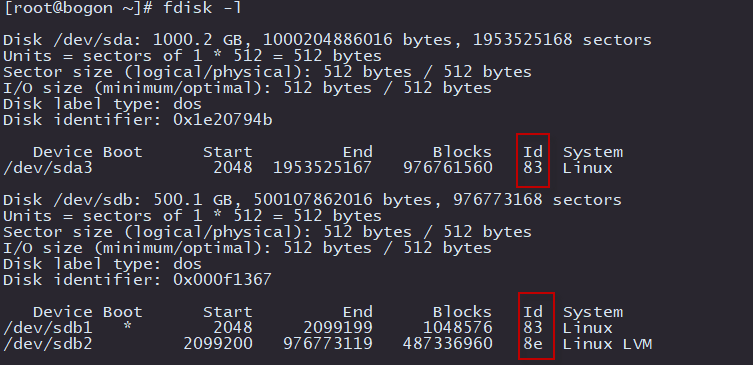
可以看到/dev/sda3的Id号为83,我们要将其改成8e(LVM卷文件系统的Id),具体方法同上,如下图所示:
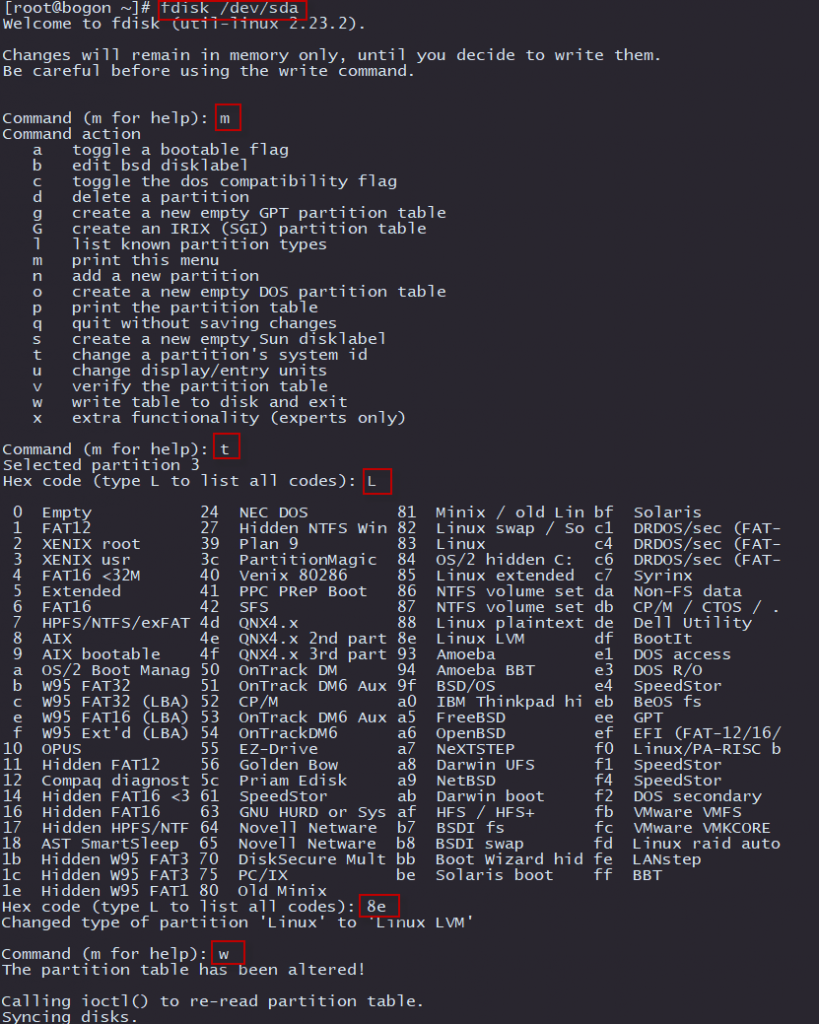
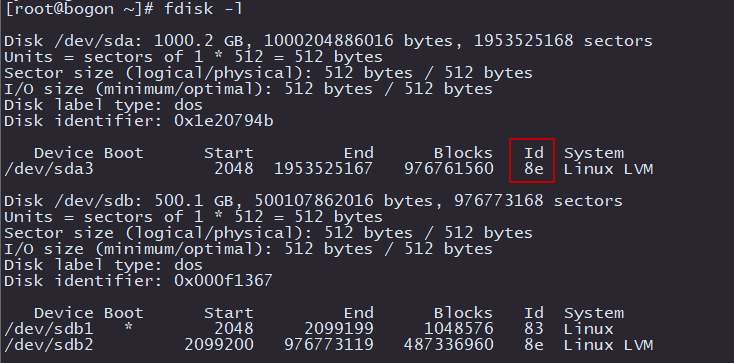
7、格式化分区,ext4格式
[root@bogon ~]# mkfs.ext4 /dev/sda3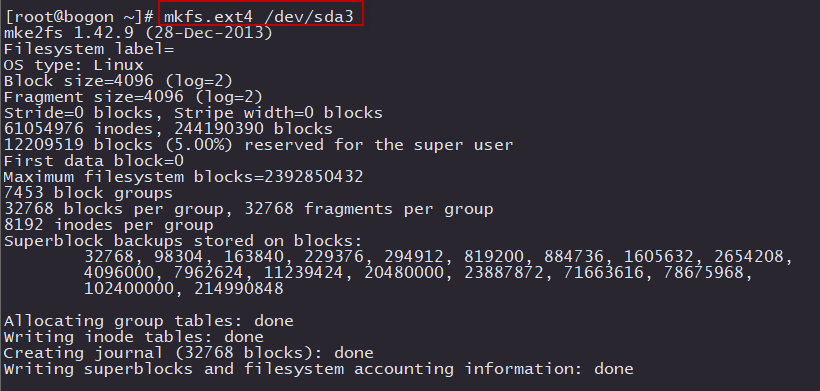
8、创建PV
pvdisplay当前的物理卷
[root@bogon ~]# pvdisplay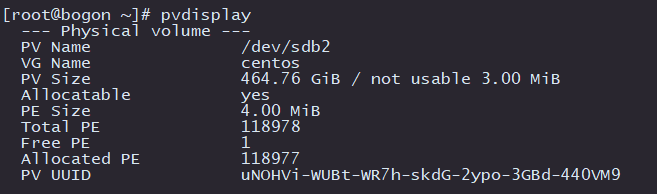
pvcreate指令用于将物理硬盘分区初始化为物理卷,以便被LVM使用。要创建物理卷必须首先对硬盘进行分区,并且将硬盘分区的类型设置为“8e”后,才能使用pvcreat指令将分区初始化为物理卷。
[root@bogon ~]# pvcreate /dev/sda3
[root@bogon ~]# pvdisplay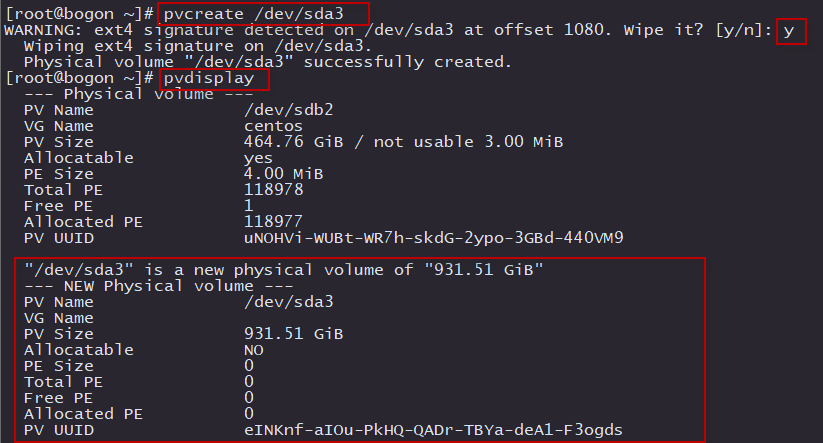
9、扩展VG
当前需要扩充的lvm组名,可以通过vgdisplay查看:
[root@bogon ~]# vgdisplay
vgextend指令用于动态的扩展卷组,它通过向卷组中添加物理卷来增加卷组的容量。
[root@bogon ~]# vgextend centos /dev/sda3
[root@bogon ~]# vgdisplay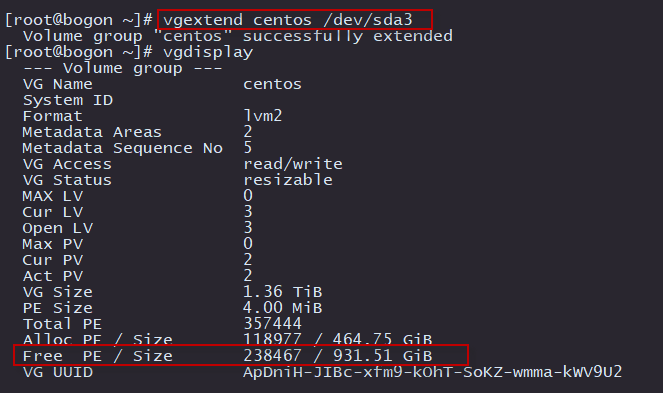
可以看出可扩展的空间为931.51GB,接下来进行LV扩展,扩展空间要小于VG 的Free PE的大小,即小于931.51GB。
lvextend命令用于扩展空间,如下面将root分区扩展500GB。
[root@bogon ~]# lvextend -L+500G /dev/mapper/centos-root /dev/sda3
扩展文件系统
[root@bogon ~]# xfs_growfs /dev/mapper/centos-root